
L-iktar kompiti frekwenti li jeżegwixxu utenti ordinarji tal-Photoshop Raster Editur huma relatati mal-ipproċessar tar-ritratti. Inizjalment, biex tipproduċi kwalunkwe azzjoni bir-ritratt, huwa meħtieġ il-programm. Aħna nifhmu li Photoshop huwa diġà installat fuq il-kompjuter tiegħek u huwa kkonfigurat b'mod korrett. F'dan l-artikolu, ikkunsidraw kif tista 'ddaħħal stampa fl-istampa fil-Photoshop.
Allinjament ta 'Stampi
Għal viżibilità konsiderevoli, ħu ritratt ta 'attriċi famuża. Tista 'tagħżel kwalunkwe stampa oħra.

Aħna se nieħdu dan il-qafas għad-disinn:
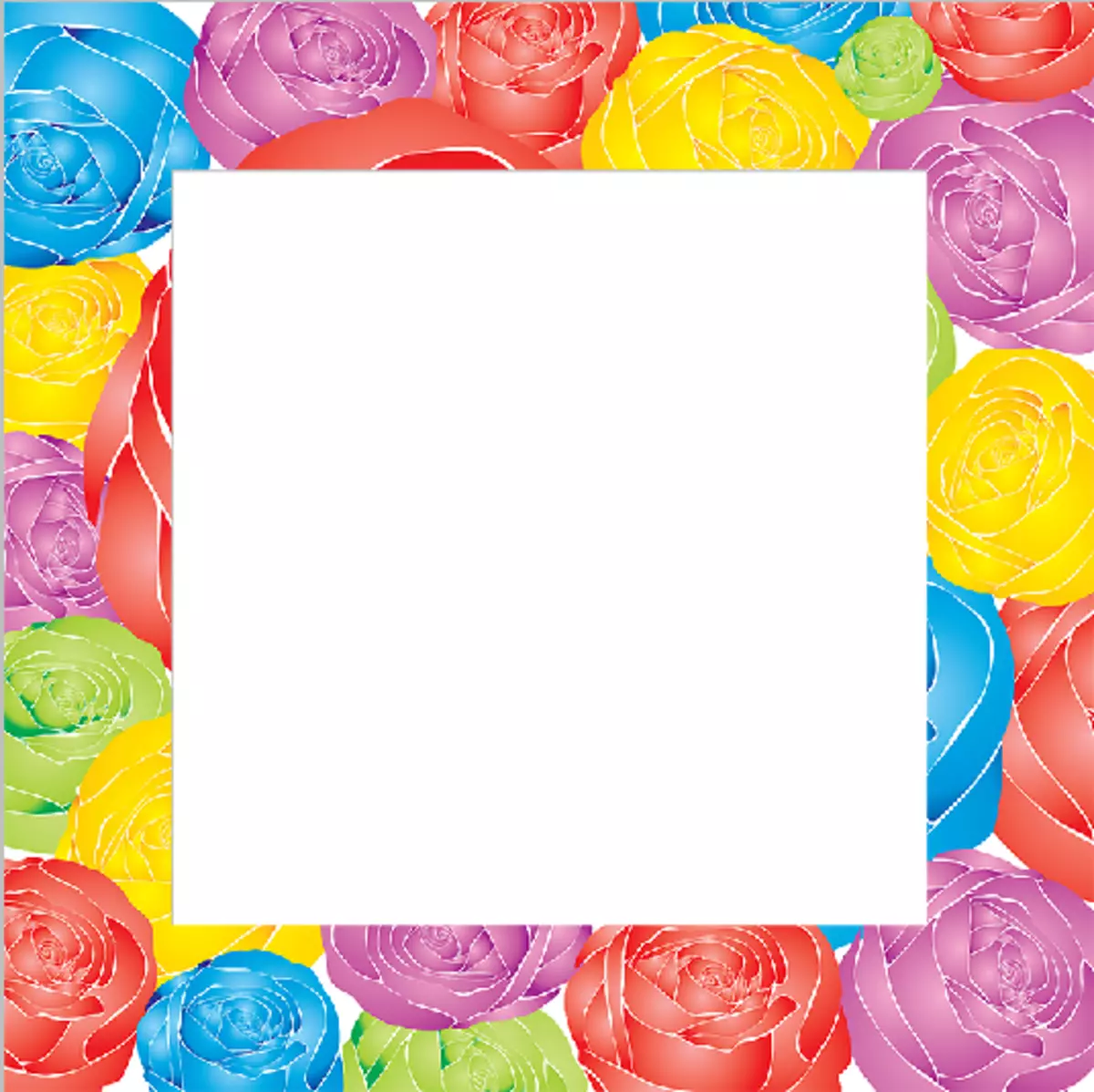
Allura, tniedi Photoshop u jwettaq azzjonijiet: "File" - "Open .." u tgħabbi l-ewwel stampa. Daħħal ukoll it-tieni. Żewġ immaġini għandhom jinfetħu f'tabs differenti taż-żona tax-xogħol tal-programm.
Aqra iktar: Itella 'l-istampa fil-Photoshop
Pass 1: Tqegħid ta 'immaġini fuq tila
Issa li r-ritratti għall-kombinazzjoni huma miftuħa fil-Photoshop, ipproċedi biex jaqblu mad-daqsijiet tagħhom.
- Mur fit-tab bit-tieni ritratt, u ma jimpurtax eżattament liema waħda minnhom - kwalunkwe ritratt se jkun ikkombinat ma 'l-ieħor bl-għajnuna ta' saffi. Aktar tard tista 'tmexxi kwalunkwe saff fuq quddiemnett meta mqabbel ma' l-oħra. Agħfas Keys Ctrl + A. ("Agħżel kollox"). Wara r-ritratt fuq it-truf iffurmaw tenfasizza fil-forma ta 'linja bit-tikek, immorru l-menu "Editjar" - "Cut" . Din l-azzjoni tista 'ssir ukoll bl-użu ta' taħlita ewlenija Ctrl + X..

- Qtugħ ritratt, aħna "post" fil-clipboard. Issa mur it-tab b'ritratt ieħor u kklikkja ċ-ċavetta tat-tastiera Ctrl + V. (Or. "Editjar" - "paste" ). Wara li ddaħħal fit-tieqa tal-ġenb bit-tab Titolu "Saffi" Irridu naraw id-dehra ta 'saff ġdid. Kollha kemm huma se jkun hemm żewġ - l-ewwel u t-tieni ritratt.
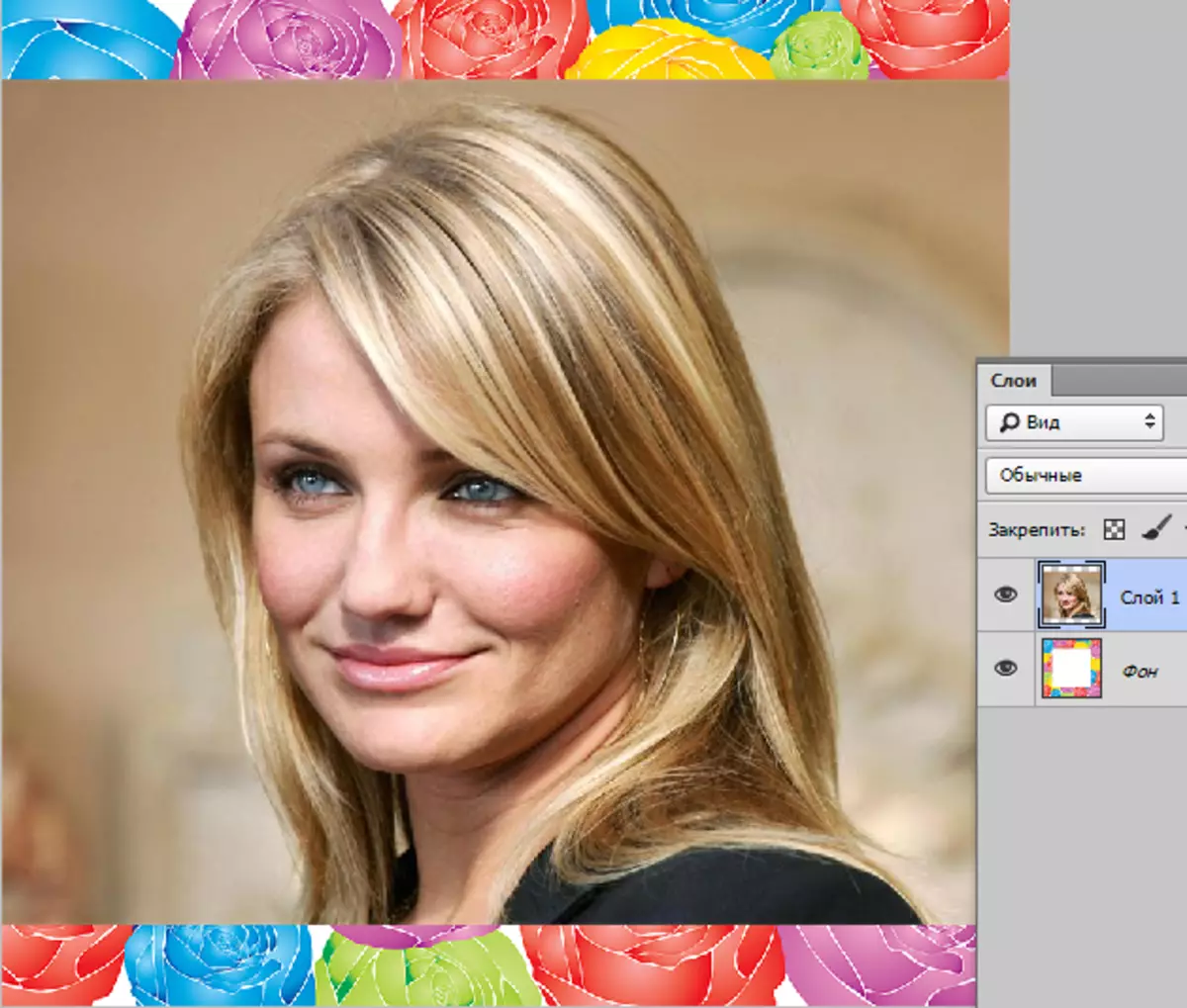
- Sussegwentement, jekk fl-ewwel saff (ir-ritratt li għadna ma mimsus u li daħħalt it-tieni ritratt fil-forma ta 'saff) hemm ikona żgħira fil-forma ta' lock - għandu jitneħħa, inkella l-programm se ma jippermettulekx tibdel dan is-saff fil-futur. Biex tneħħi s-serratura mis-saff, aħna nġibu l-indikatur fuq is-saff u kklikkja l-buttuna tal-maws. Fil-menu li jidher, agħżel l-ewwel paragrafu "Saff mill-pjan ta 'wara .."

Wara dan, tidher tieqa pop-up li tinfurmana dwar il-ħolqien ta 'saff ġdid. Agħfas il-buttuna "KOLLOX SEW" . Allura l-lock fuq is-saff jisparixxi u s-saff jista 'jiġi editjat liberament.

Pass 2: Daqs xieraq
Mur direttament biex twaħħal ritratti. Ħalli l-ewwel ritratt ikun id-daqs tal-bidu, u t-tieni huwa ftit iktar. Tnaqqas id-daqs tagħha.
- Fit-tieqa tal-għażla tas-saff, ikklikkja fuq il-buttuna tax-xellug fuq waħda minnhom: Allura aħna nispeċifikaw il-programm li aħna se neditjaw dan is-saff. Mur fit-Taqsima "Editjar" - "trasformazzjoni" - "skalar" jew morsa kombinazzjoni Ctrl + T..
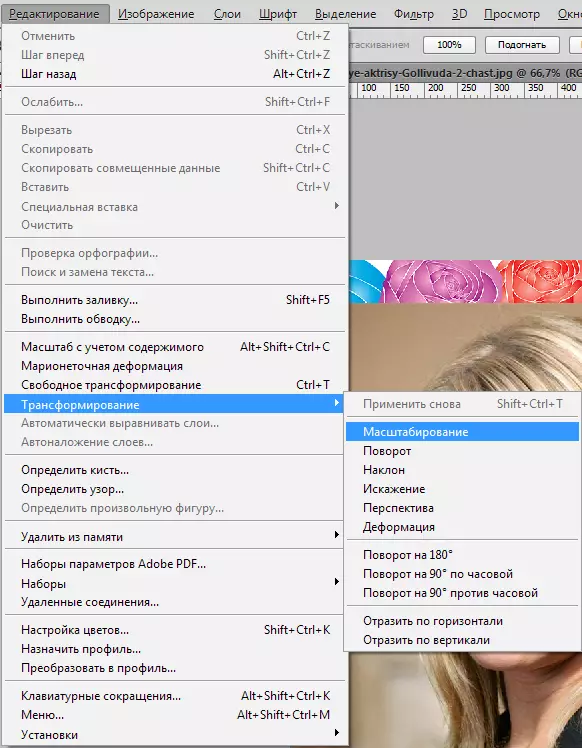
- Issa l-qafas deher madwar ir-ritratt (bħala saff), li jippermettilek tibdel id-daqs tagħha.

- Ikklikkja l-buttuna tax-xellug tal-maws għal kwalunkwe markatur (fil-kantuniera) u tnaqqas jew iżżid ir-ritratt għad-daqs mixtieq. Sabiex id-daqsijiet jinbidlu fi proporzjon ma ', trid tikklikkja u żżomm iċ-ċavetta Bidla..

Pass 3: Jikkombinaw stampi
Allura, avviċina l-aħħar stadju. Fil-lista ta 'saffi, issa naraw żewġ saffi: l-ewwel - b'ritratt tal-attriċi, it-tieni - bl-immaġni tal-qafas tar-ritratti.
- L-ewwel, ibdel l-ordni ta 'saffi fil-paletta. Agħfas il-buttuna tax-xellug tal-maws fuq dan is-saff u żżomm il-buttuna tax-xellug, ċċaqlaqha taħt it-tieni saff.
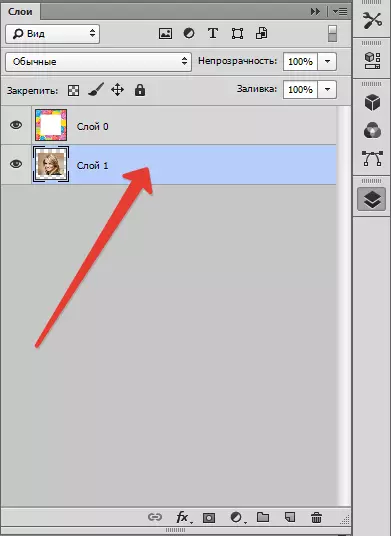
Għalhekk, huma jibdlu postijiet u minflok l-attriċi li naraw issa biss il-qafas u l-isfond abjad ġewwa.
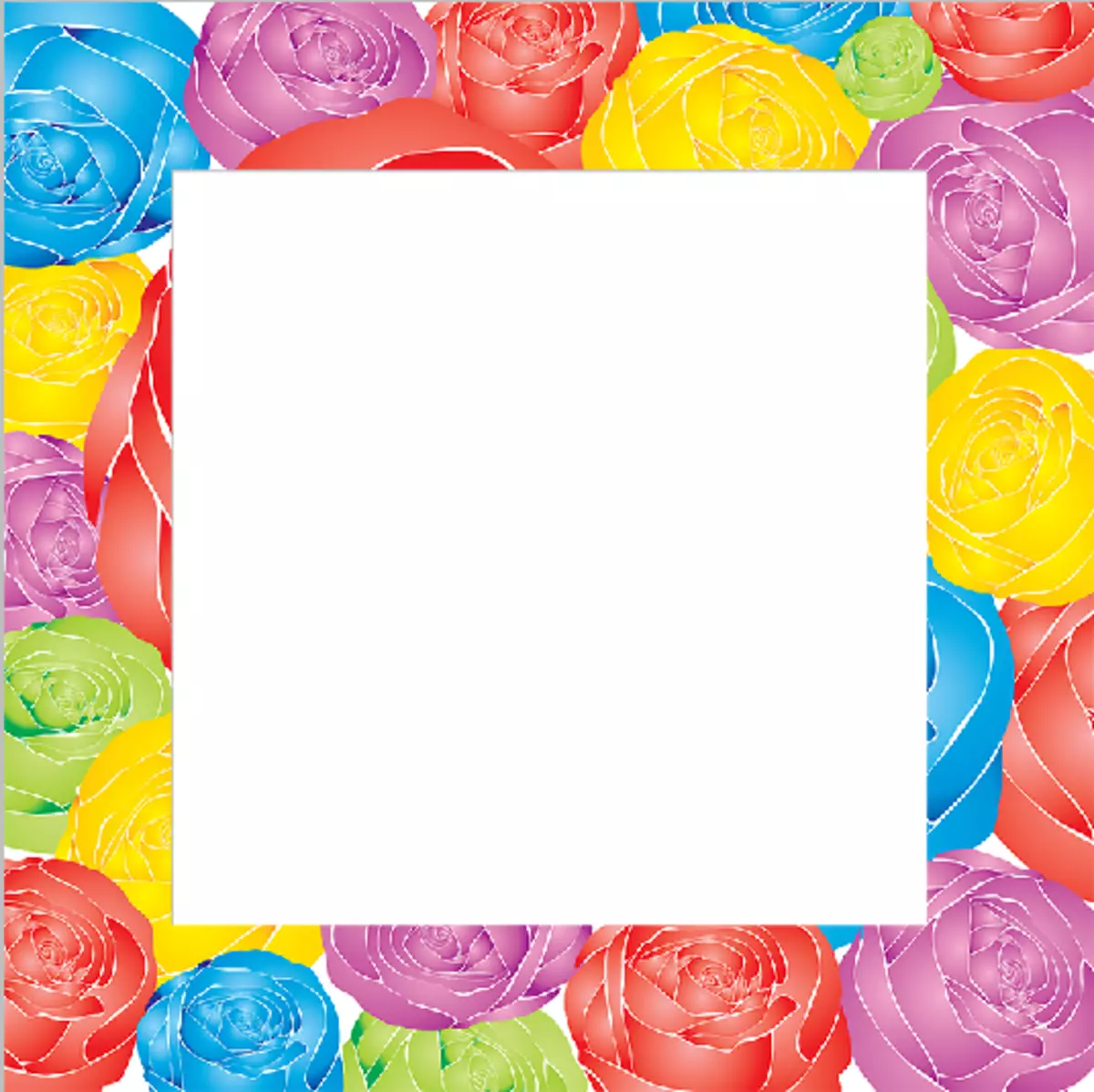
- Sussegwentement, biex tapplika immaġni għall-istampa fil-Photoshop, il-buttuna tax-xellug tal-maws fuq l-ewwel saff fuq il-lista tas-saff bl-immaġni tal-qafas tar-ritratti. Allura aħna nispeċifikaw Photoshop li dan is-saff jiġi editjat.
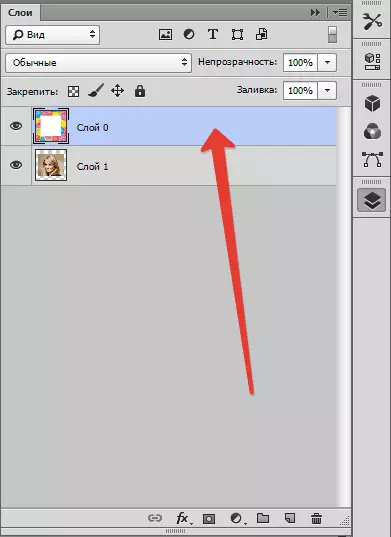
- Wara li tagħżel saff biex teditja, mur l-għodda tal-sidebar u agħżel l-għodda "Bakketta maġika".
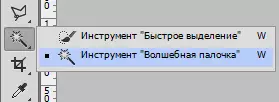
Ikklikkja bil-bastun fuq il-qafas tal-isfond. Oħloq awtomatikament l-għażla li tiddeskrivi l-fruntieri bojod.
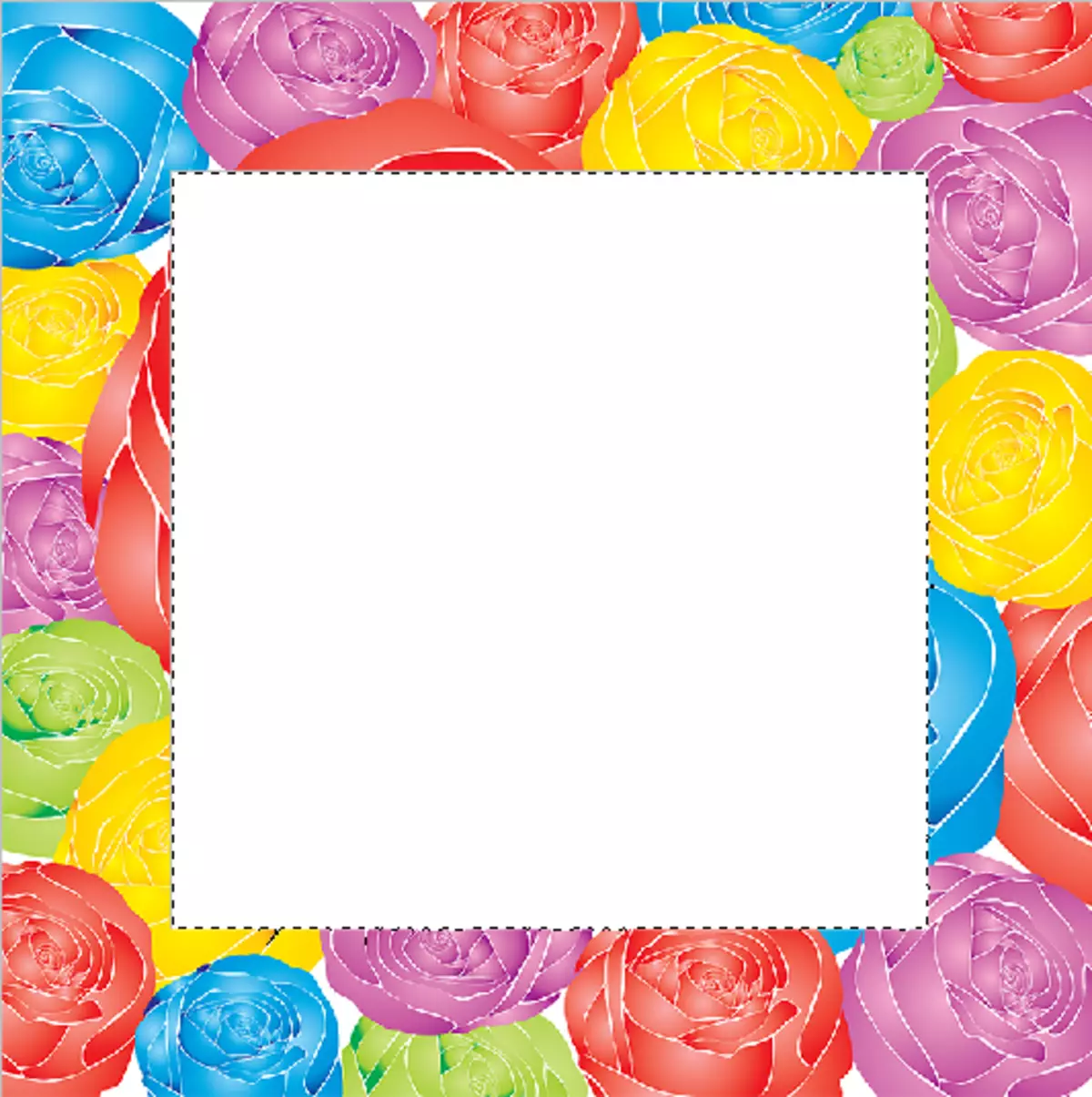
- Sussegwentement, agħfas iċ-ċavetta Del. Hemm, u b'hekk ineħħi s-sit ġewwa l-għażla. Neħħi l-għażla ta 'kombinazzjoni ewlenin Ctrl + D..

Dawn l-azzjonijiet sempliċi għandhom isiru biex jimponu stampa fuq l-istampa fil-Photoshop.
